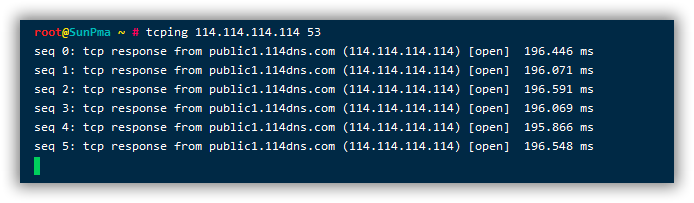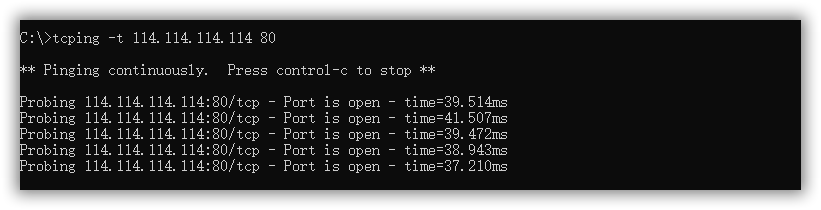TCPing 端口连接测试工具(Windows & Linux)
发布时间: 2023-02-11
介绍
- 平时我们
Ping服务器的IP,只是ICMP协议传输获得的延迟,而某些IDC会把ICMP的延迟优化的很棒,实际上一走TCPing就暴露了;而且我们使用过程中主要是TCP协议传输数据,所以可以测试一下TCPing得到的延迟;另外因为TCP协议的握手步骤原因,他会比ICMP得到的延迟高一点点,如果高很多,那么怕是ICMP协议被特殊优化过; - 除了上面说的情况,我们还能用
TCPing来检测目标IP的某个端口是否开放(或者通顺,如果服务器防火墙开放了,而你测试确无法访问,那么说明端口被封),当然这个功能Windows自带的telnet客户端组件也能实现,不过今天只说TCPing; - 如果一个服务器禁Ping,那么就无法使用
ICMP协议的Ping来检测延迟了,那么你就可以用TCPing来检测延迟,当然前提是你知道哪个端口是开放的,因为TCPing必须要知道一个开放的端口才能正常运作;
Linux
更新系统软件源
# CentOS
yum update -y
# Debian/Ubuntu
apt-get update -y安装依赖
# CentOS
yum install -y tcptraceroute bc
# Debian/Ubuntu
apt-get install -y tcptraceroute bc下载执行文件
# 切换目录
cd /usr/bin
# 下载执行文件
wget https://raw.githubusercontent.com/sunpma/cdn/master/other/tcping
# 赋予执行权限
chmod +x tcping测试TCPing
tcping 114.114.114.114 53# 用法:tcpping [-d] [-c] [-C] [-w sec] [-q num] [-x count] ipaddress [port]
# -d 在每个响应时间前,打印时间戳
# -c 以列表形式显示
# -C 输出类似于fping工具中-C选项的结果
# -w 等待时间(默认 3)
# -r 每N秒重试一次(默认 1)
# -x 限定测试总时长 (默认 无限)Windows
下载需要使用的TCPing工具
解压后将tcping.exe放在C盘根目录即可,无需安装;
TCPing 下载地址:
# 进入C盘
cd/
# 进入指定路径(例:进入C盘下test目录)
cd /d C:\test
# 常规端口测试命令
tcping +IP +端口
# 例(注意中间有空格)
tcping 8.8.8.8 443其他常用命令:
# -t : 连续 TCPing ,直到使用 Ctrl+C 键停止
tcping -t 114.114.114.114 80
# -n 5 : TCPing 5次后停止
tcping -n 5 114.114.114.114 80
# -i 5 : 每隔 5秒 TCPing 一次
tcping -i 5 114.114.114.114 80
# -w 0.5 : 设置超时时间为 0.5秒(1秒=1000毫秒),单位 秒
tcping -w 0.5 114.114.114.114 80
# -d : 在每行返回信息中加入时间信息
tcping -d 114.114.114.114 80
# -s : 当 TCPing 测试成功后(在超时时间以内返回 TCPing 延迟数据)自动停止 TCPing
tcping -s 114.114.114.114 80
# -4 : 优先 IPv4(如果一个域名有 IPv4 和 IPv6 解析,那么走 IPv4)
tcping -4 www.baidu.com 80
# -6 : 优先 IPv6(如果一个域名有 IPv4 和 IPv6 解析,那么走 IPv6)
tcping -6 www.baidu.com 80
# --file : TCPing 将逐行循环遍历文件内的 服务器IP/域名 信息(一行一个,支持端口,例如:114.114.114.114 80)
tcping --file D:\abc\1.txt
# -v : 显示版本号
tcping -v
# 如果你没有写服务器地址的端口,那么默认为 80 端口